Virtueller Notizzettel
Weg mit den Notizblöcken. OneNote aus dem Hause Microsoft ist viel praktischer und erst noch gratis. So holen Sie das Optimum aus der Notiz-Software und vereinfachen Ihren Büroalltag.
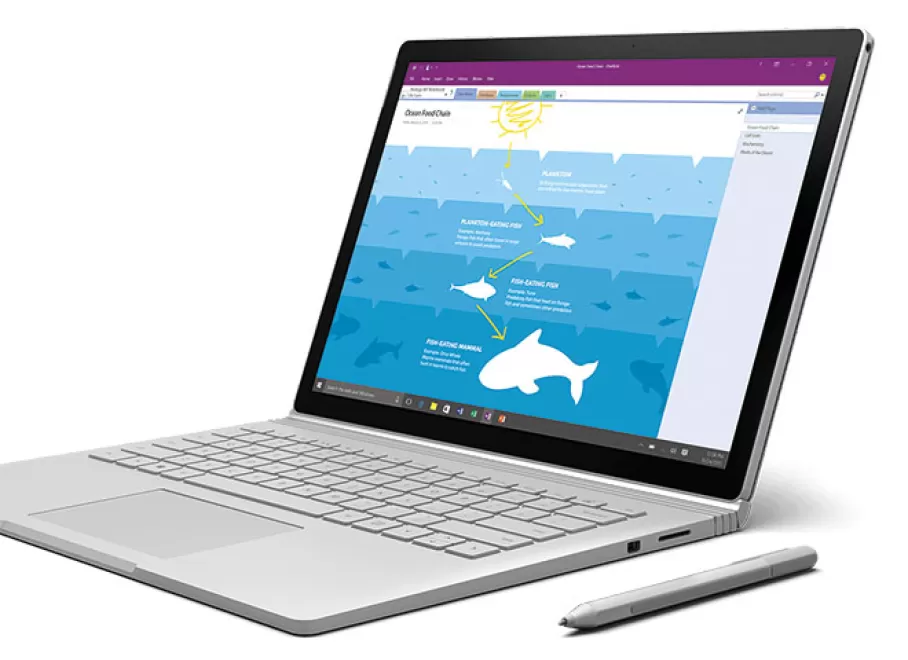
Überall zu Hause
Microsoft-Konto ist Pflicht
Mehr als ein Ersatz fürs Notizbuch
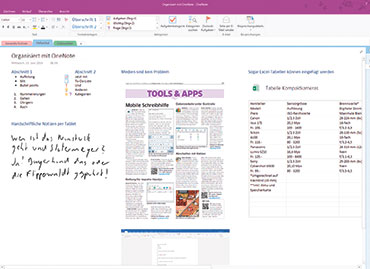 Das Ende von Post-its und Notizblöcken ist nahe. Digitale Alternativen sind in fast jeder Hinsicht besser. Die wohl vielseitigste Notiz-Software ist Microsofts OneNote. Von Notizen über Checklisten bis hin zu integrierten Excel-Tabellen und Texterkennung (kurz OCR) kann OneNote so ziemlich alles. Mit ein wenig Grundwissen lässt sich OneNote zu einem potenten Organizer für den gesamten Büroalltag machen. Text kann in praktisch jeder erdenklichen Form verarbeitet werden. Externe Dienste wie Excel oder Outlook lassen sich lückenlos integrieren; Privates, Geschäftliches und alles dazwischen wird fein säuberlich organisiert.
Das Ende von Post-its und Notizblöcken ist nahe. Digitale Alternativen sind in fast jeder Hinsicht besser. Die wohl vielseitigste Notiz-Software ist Microsofts OneNote. Von Notizen über Checklisten bis hin zu integrierten Excel-Tabellen und Texterkennung (kurz OCR) kann OneNote so ziemlich alles. Mit ein wenig Grundwissen lässt sich OneNote zu einem potenten Organizer für den gesamten Büroalltag machen. Text kann in praktisch jeder erdenklichen Form verarbeitet werden. Externe Dienste wie Excel oder Outlook lassen sich lückenlos integrieren; Privates, Geschäftliches und alles dazwischen wird fein säuberlich organisiert.
Bücher, Abschnitte, Seiten
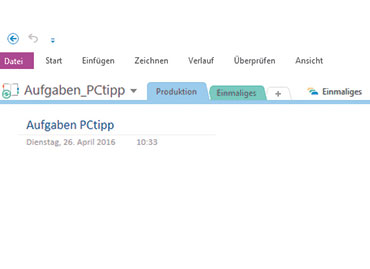 Zu Beginn sollten Sie den Aufbau von OneNote verstehen lernen. Die Software funktioniert im Prinzip genau gleich wie ein Notizbuch. Es gibt Bücher, Abschnitte und Seiten. Jedes Notizbuch wird in einer Datei auf der Festplatte abgelegt. OneNote ermöglicht es, auf jedem Gerät festzulegen, welche Notizbücher lokal synchronisiert werden. Sie können so beispielsweise über das gleiche Nutzerkonto private und geschäftliche Notizen verwalten, die jeweiligen Bücher aber nur im Büro respektive zu Hause synchronisieren. Ein neues Notizbuch erstellen Sie in OneNote über das Menü DATEI / NEU. Eine Stufe darunter sind die Abschnitte. Diese lassen sich am ehesten mit Ordnerregistern vergleichen. Sie unterteilen das Notizbuch in Rubriken, die wiederum die einzelnen Seiten enthalten. Abschnitte können zudem gruppiert werden. Um einen neuen Abschnitt zu erstellen, klicken Sie auf das Pluszeichen neben den bestehenden Abschnitten, direkt über der Seitenanzeige. Die unterste Ebene des OneNote-Aufbaus ist die Seite. Auf ihr finden Sie das eigentliche digitale Papier. Hier können Sie schreiben, zeichnen, Bilder einfügen und mehr.
Zu Beginn sollten Sie den Aufbau von OneNote verstehen lernen. Die Software funktioniert im Prinzip genau gleich wie ein Notizbuch. Es gibt Bücher, Abschnitte und Seiten. Jedes Notizbuch wird in einer Datei auf der Festplatte abgelegt. OneNote ermöglicht es, auf jedem Gerät festzulegen, welche Notizbücher lokal synchronisiert werden. Sie können so beispielsweise über das gleiche Nutzerkonto private und geschäftliche Notizen verwalten, die jeweiligen Bücher aber nur im Büro respektive zu Hause synchronisieren. Ein neues Notizbuch erstellen Sie in OneNote über das Menü DATEI / NEU. Eine Stufe darunter sind die Abschnitte. Diese lassen sich am ehesten mit Ordnerregistern vergleichen. Sie unterteilen das Notizbuch in Rubriken, die wiederum die einzelnen Seiten enthalten. Abschnitte können zudem gruppiert werden. Um einen neuen Abschnitt zu erstellen, klicken Sie auf das Pluszeichen neben den bestehenden Abschnitten, direkt über der Seitenanzeige. Die unterste Ebene des OneNote-Aufbaus ist die Seite. Auf ihr finden Sie das eigentliche digitale Papier. Hier können Sie schreiben, zeichnen, Bilder einfügen und mehr.
Multimedia mit OneNote
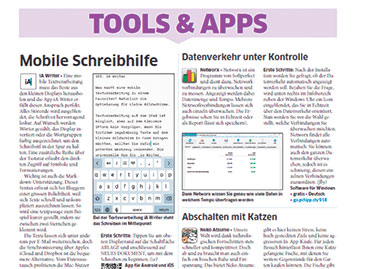 OneNote beherrscht mehr als nur Text. Besonders stark sind die Multimediafunktionen. Genauso wie Sie an einer Pinnwand diverse Zettel und Bilder befestigen können, funktioniert das ebenfalls in OneNote. Im Reiter EINFÜGEN in der Menüleiste finden Sie alle möglichen Medientypen, die sich in OneNote einsetzen lassen. Nützlich für Protokolle ist die Datumsfunktion. Damit können Sie einen Zeitwert eintragen. Standardmässig wird ein aktueller Wert (Datum, Zeit oder beides) eingetragen. Audio- oder Videodateien können Sie übrigens direkt über OneNote erstellen. Die Funktion ist vor allem am Smartphone nützlich, wo die entsprechende Hardware (Kamera und Mikrofon) sicher vorhanden ist und reibungslos funktioniert. Eine grosse Stärke von OneNote ist die eingebaute OCR-Funktion (Texterkennung). OneNote kann Texte auch aus Bilddateien auslesen. Die Bilder müssen dafür nicht einmal speziell in Text umgewandelt werden. Die Suchfunktion von OneNote durchsucht neben herkömmlichen Texten auch Text in Bildern – ganz automatisch.
OneNote beherrscht mehr als nur Text. Besonders stark sind die Multimediafunktionen. Genauso wie Sie an einer Pinnwand diverse Zettel und Bilder befestigen können, funktioniert das ebenfalls in OneNote. Im Reiter EINFÜGEN in der Menüleiste finden Sie alle möglichen Medientypen, die sich in OneNote einsetzen lassen. Nützlich für Protokolle ist die Datumsfunktion. Damit können Sie einen Zeitwert eintragen. Standardmässig wird ein aktueller Wert (Datum, Zeit oder beides) eingetragen. Audio- oder Videodateien können Sie übrigens direkt über OneNote erstellen. Die Funktion ist vor allem am Smartphone nützlich, wo die entsprechende Hardware (Kamera und Mikrofon) sicher vorhanden ist und reibungslos funktioniert. Eine grosse Stärke von OneNote ist die eingebaute OCR-Funktion (Texterkennung). OneNote kann Texte auch aus Bilddateien auslesen. Die Bilder müssen dafür nicht einmal speziell in Text umgewandelt werden. Die Suchfunktion von OneNote durchsucht neben herkömmlichen Texten auch Text in Bildern – ganz automatisch.
Zusammenarbeit und Teilen
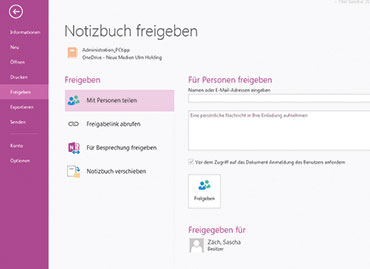 Notizen schreiben ist nur halb so praktisch, wenn man sie nicht teilen kann. OneNote bietet diverse Möglichkeiten, um Inhalte mit anderen zu teilen. Beispielsweise können Seiten per E-Mail verschickt werden. Die Funktion dazu finden Sie unter START / SEITE PER E-MAIL SENDEN. Ein Notizbuch lässt sich zudem mit anderen Nutzern teilen und zusammen bearbeiten. Klicken Sie dazu auf DATEI und danach auf FREIGEBEN. Jetzt können Sie andere Nutzer, Freunde oder Bürokollegen einladen. Verwenden Sie die Funktion MIT PERSONEN TEILEN, um das Notizbuch vollständig anderen Nutzern verfügbar zu machen. Ebenfalls praktisch: Sie können eine Seite oder ein Notizbuch in eine Outlook-Besprechung einbinden. Auf Buchebene finden Sie die Funktion dazu unter DATEI / FREIGEBEN. Um eine einzelne Seite zu teilen, wählen Sie die Seite aus und klicken Sie im Reiter START auf BESPRECHUNGSDETAILS.
Notizen schreiben ist nur halb so praktisch, wenn man sie nicht teilen kann. OneNote bietet diverse Möglichkeiten, um Inhalte mit anderen zu teilen. Beispielsweise können Seiten per E-Mail verschickt werden. Die Funktion dazu finden Sie unter START / SEITE PER E-MAIL SENDEN. Ein Notizbuch lässt sich zudem mit anderen Nutzern teilen und zusammen bearbeiten. Klicken Sie dazu auf DATEI und danach auf FREIGEBEN. Jetzt können Sie andere Nutzer, Freunde oder Bürokollegen einladen. Verwenden Sie die Funktion MIT PERSONEN TEILEN, um das Notizbuch vollständig anderen Nutzern verfügbar zu machen. Ebenfalls praktisch: Sie können eine Seite oder ein Notizbuch in eine Outlook-Besprechung einbinden. Auf Buchebene finden Sie die Funktion dazu unter DATEI / FREIGEBEN. Um eine einzelne Seite zu teilen, wählen Sie die Seite aus und klicken Sie im Reiter START auf BESPRECHUNGSDETAILS.